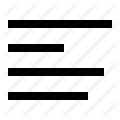
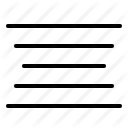
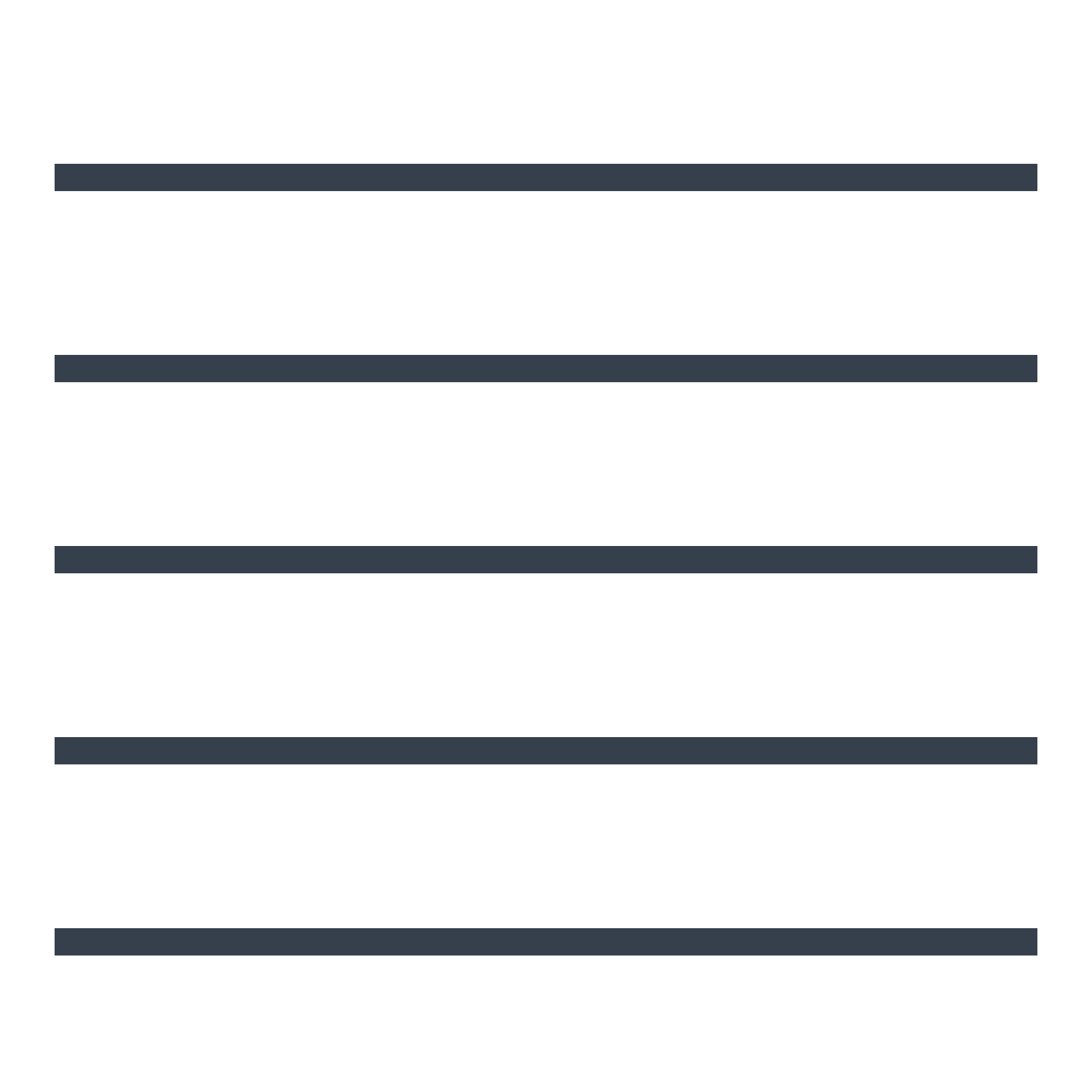
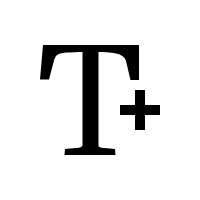
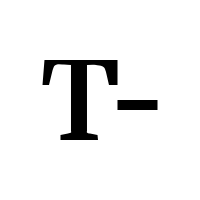
JAK NASTAVIT ČÍSLOVÁNÍ STRAN OD ÚVODU
Řešíte formální úpravu Vaší práce? Konkrétně pak nastavení číslování stran od úvodu? Pak čtěte dál. Připravili jsme pro Vás článek, který se právě této problematice věnuje.
Asi každý si umí ve wordu či v jiném textovém editoru nastavit číslování od první strany, ne všichni si však umí naformátovat číslování až od určité strany.
- Nejprve si nastav v textu číslování stran: MS WORD 2016: Vložení => Číslo strany => Dolní okraj => Č. ve formátu prostého textu 2.
- Poté si zapni funkci – zobrazení netisknutelných znaků: MS WORD 2016: Domů => symbol ¶. Mezi tyto netisknutelné znaky patří konce stran, konce oddílů, mezera apod.
- Dále je nutné si nastavit konec oddílu. Pokud chceš mít číslování stran až od úvodu, který se nachází např. na str. 5, tak si musíš na konec str. 4 nastavit konec oddílu na další stránce. To provedeš následovně: MS WORD 2016: Rozložení => Konce => Konce oddílů – Další stránka. Pokud jsi správně nastavil konec oddílů, zobrazí se Ti tento znak, viz níže obrázek

- 4) Pokud jsi správně nastavil konec oddílů, nyní musíš nastavit propojení s předchozím. To provedeš následovně: MS WORD 2016: přesuneš se na str. 5, kde se nachází úvod. Dvakrát klikneš do zápatí, kde jsou umístěny čísla stran. MS WORD se přepne do režimu úprava záhlaví a zápatí stánky a nacházíš se v záložce Návrh. Zde klikneš na záložku „propojit s předchozím“.
- Zkontroluj, zdali máš správně nastavené propojení oddílů. To zkontroluješ tak, že se na stránce nezobrazí stejné jako minulé, viz obrázek níže

- Nyní smažeš jen číslo na stránce, kde nemá být. Tedy vrátíš se na stranu 4 a smažeš číslování strany v zápatí a čísla stran se smažou v celém oddílu. Stránky od úvodu a dále budou číslovány a stránky před úvodem číslovány nebudou.
V případě, že je nutné číslovat také např. přílohy, je nutné výše uvedený postup znovu zopakovat, tj. konce oddílů se umístí před kapitolu příloh, tedy: MS WORD 2016: Rozložení => Konce => Konce oddílů – Další stránka.
Následně je nutné dvakrát kliknout do zápatí na stránce a MS WORD se přepne do režimu úprava záhlaví a zápatí stránky, v záložce Návrh je nutné kliknout na „propojit s předchozím“. Následně je možné režimu úprav záhlaví a zápatí stánky, nastavit jiné číslování stran (např. arabské číslice apod.). MS WORD: Návrh => čísla stránky => formát číslování stránek, zde provedeš nastavení, jaké potřebuješ, viz obrázek níže:

Věříme, že Vám náš článek pomůže a ušetří Vám spoustu nervů s nastavením číslování od úvodu. Pokud budete mít nějaký další námět na článek, prosím kontaktujte nás na e-mailu: info@pro-student.cz nebo info@pisubakalarku.cz
Mějte hezký semestr, Váš Prostudent
www.pro-student.cz
www.prostudent.cz
www.pisubakalarku.cz
- JSME TADY PRO VÁS
- +420 731 091 577
- PO - PÁ 9:00 - 17:00
- SO, NE a STÁTNÍ SVÁTKY - pouze email
- info@pro-student.cz
- PO - NE 9:00 - 21:00
GARANTUJEME: